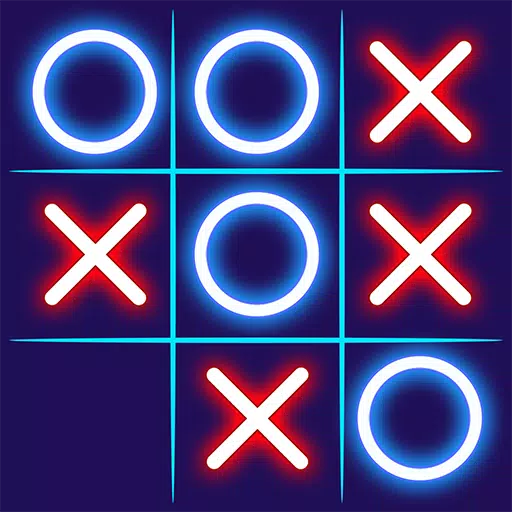İçinizdeki Oyuncuyu Ortaya Çıkarın: Steam Destenizde Game Gear Oyunlarını Oynamak
90'ların el tipi harikası Sega Game Gear, EmuDeck sayesinde artık Steam Deck'te yeni bir yuva buluyor. Bu kılavuz, kusursuz bir retro oyun deneyimi için EmuDeck'i kurma, ROM'larınızı aktarma ve performansı optimize etme adımlarında size yol gösterir.
Başlamadan Önce: Temel Hazırlıklar
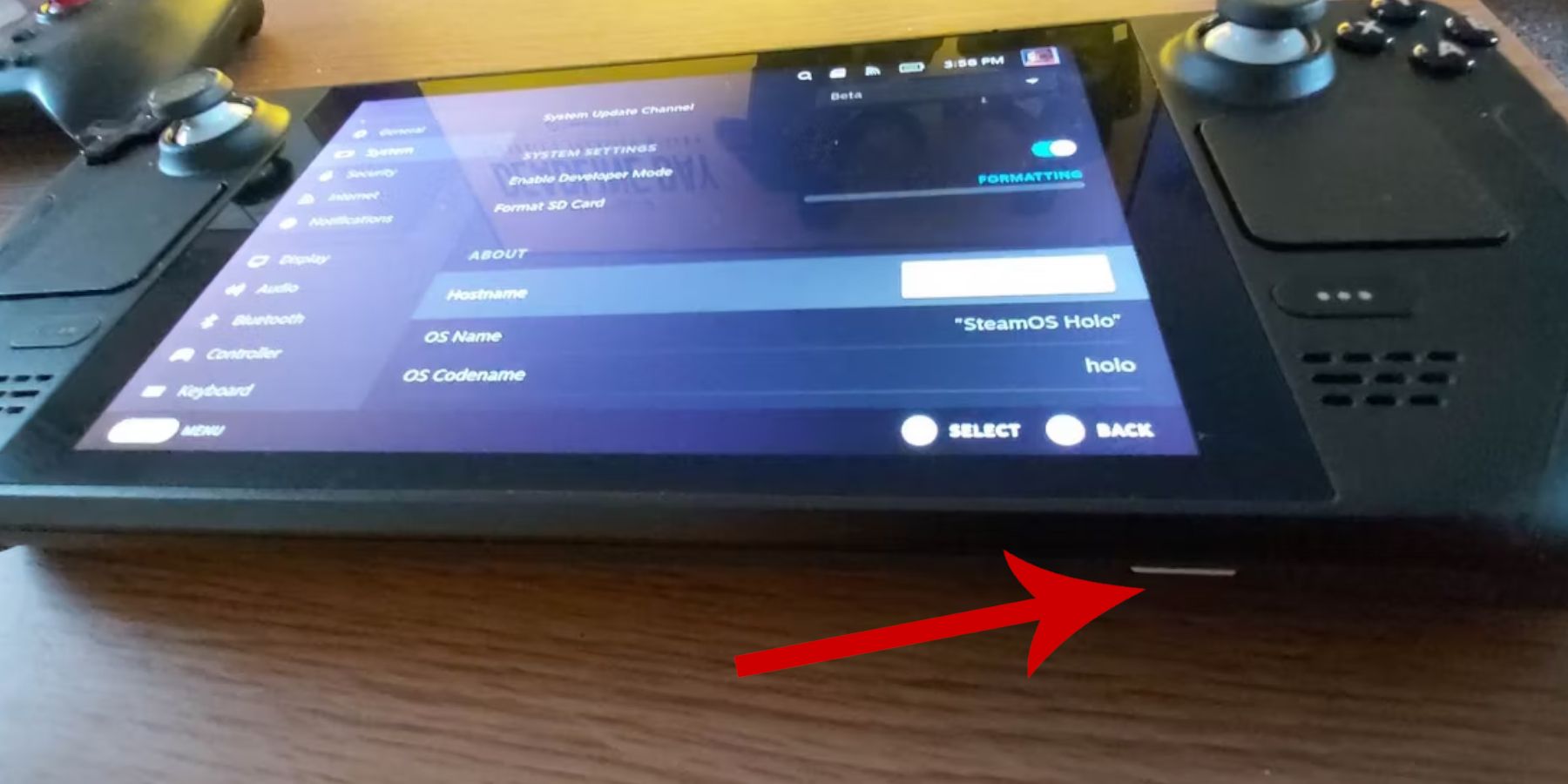 Kuruluma başlamadan önce aşağıdakilere sahip olduğunuzdan emin olun:
Kuruluma başlamadan önce aşağıdakilere sahip olduğunuzdan emin olun:
- Geliştirici Modu Etkin: Steam > Sistem > Sistem Ayarları > Geliştirici Modunu Etkinleştir'e gidin. Ardından Geliştirici > Çeşitli altında CEF Uzaktan Hata Ayıklamayı etkinleştirin. Steam Deck'inizi yeniden başlatın.
- Harici Depolama: Bir A2 microSD kart (veya yuvalı harici HDD), ROM'ları ve emülatörleri depolamak ve dahili SSD'nizi Steam oyunları için boş tutmak için çok önemlidir.
- Giriş Cihazları: Bir klavye ve fare, dosya aktarımlarını ve çizim yönetimini önemli ölçüde basitleştirir.
- Yasal ROM'lar: Yalnızca yasal olarak sahip olduğunuz oyunların ROM'larını kullanın.
EmuDeck'i Steam Deck'inize Kurma
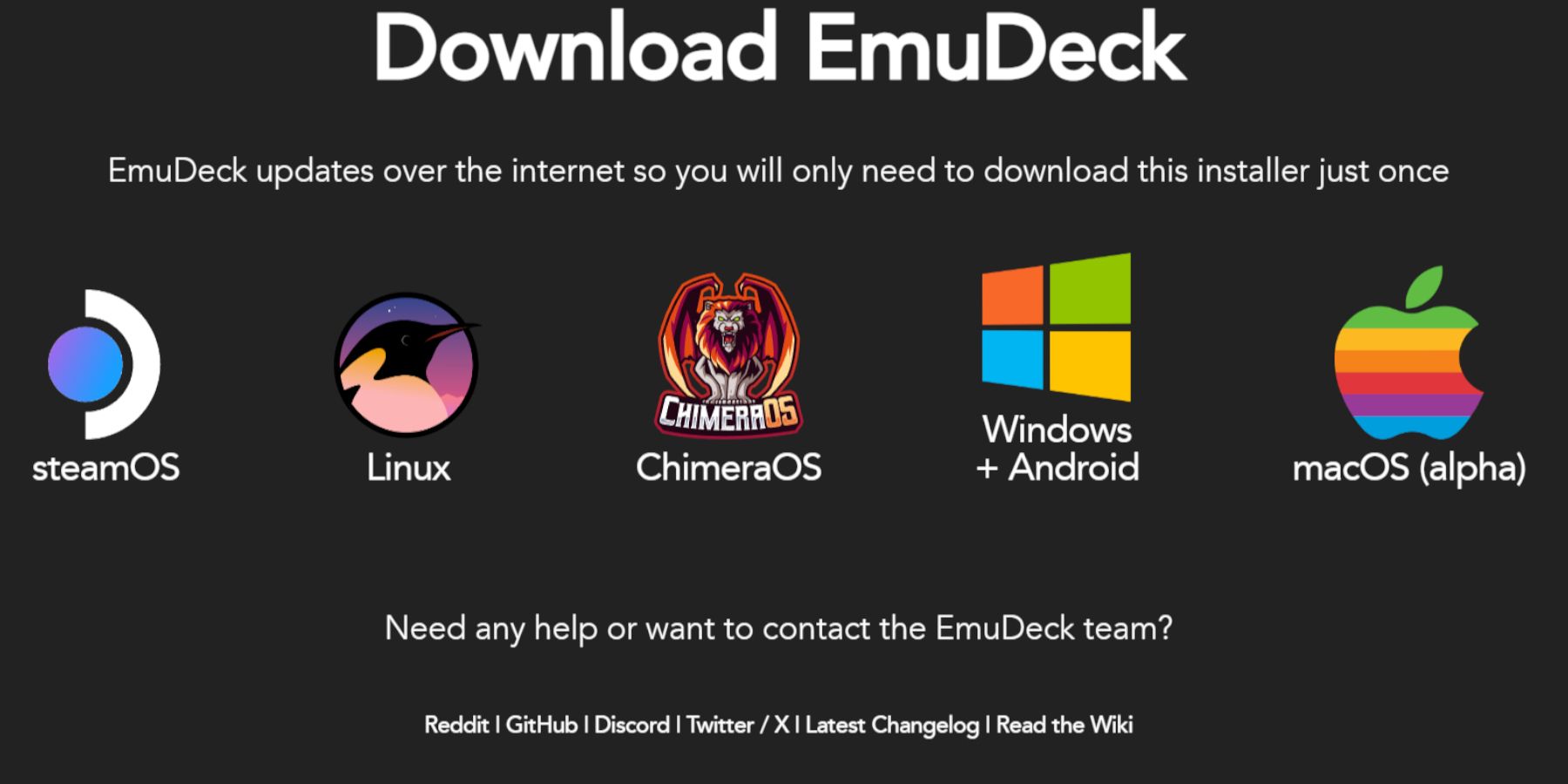 Haydi EmuDeck'i çalışır hale getirelim:
Haydi EmuDeck'i çalışır hale getirelim:
- Masaüstü Moduna geçin (Steam düğmesi > Güç > Masaüstüne Geç).
- Bir web tarayıcısı açın ve EmuDeck'i resmi web sitesinden indirin.
- SteamOS sürümünü ve "Özel Kurulum"u seçin.
- Birincil kurulum konumu olarak SD kartınızı seçin.
- İstediğiniz emülatörleri seçin (RetroArch, Emulation Station, Steam ROM Manager önerilir).
- "Otomatik Kaydet"i etkinleştirin.
- Kurulumu tamamlayın.
Hızlı EmuDeck Ayarları:
EmuDeck içinden Hızlı Ayarlar'a erişin ve aşağıdakileri yapılandırın:
- Otomatik Kaydet: Açık
- Denetleyici Düzeni Eşleşmesi: Açık
- Sega Klasik AR: 4:3
- LCD El Bilgisayarları: Açık
Game Gear ROM'larını Aktarma ve Steam ROM Yöneticisini Kullanma
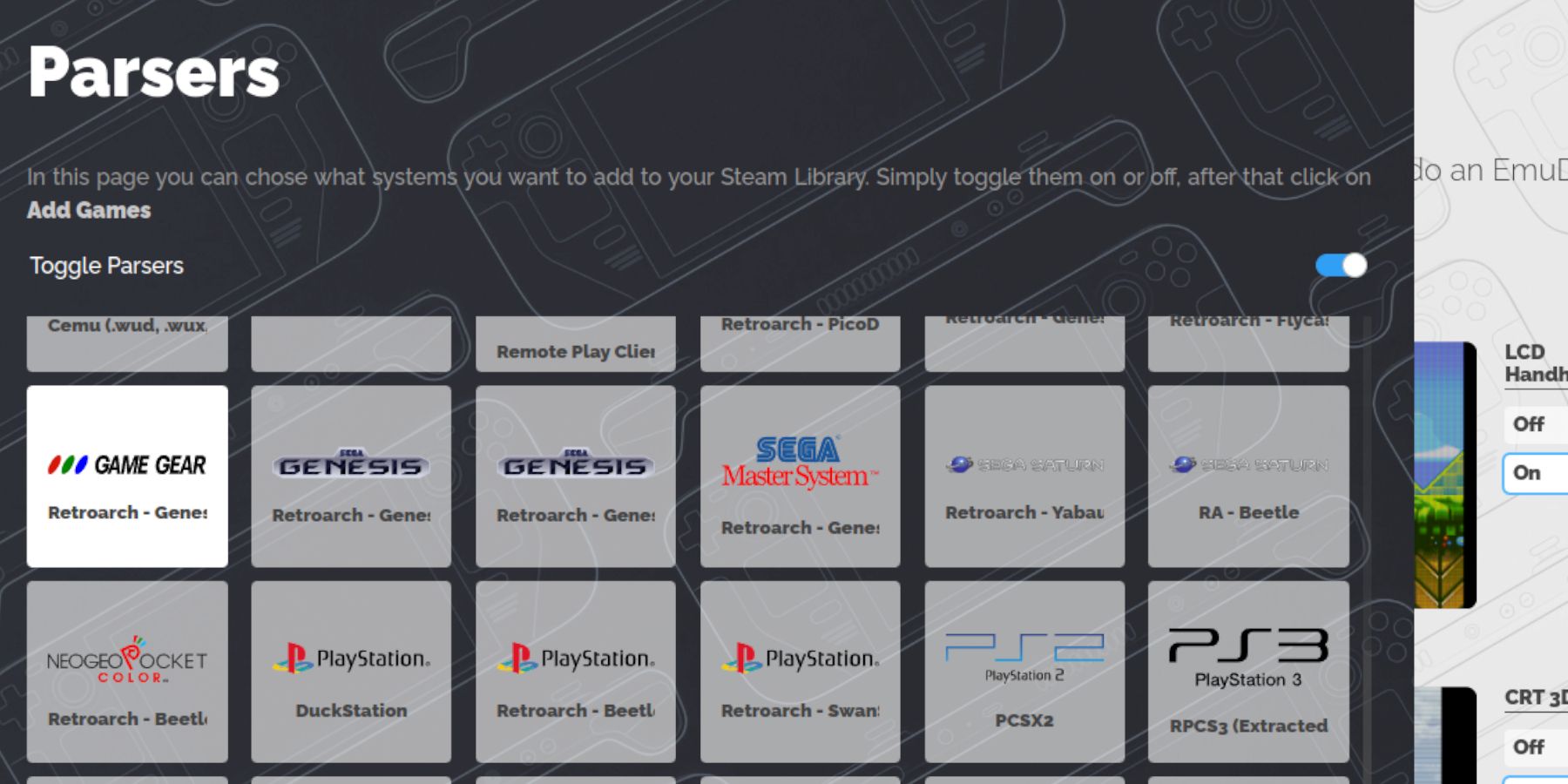 Oyunlarınızı ekleme zamanı:
Oyunlarınızı ekleme zamanı:
- Masaüstü Modunda, Dolphin Dosya Yöneticisinde SD kartınızı (Birincil) bulun.
Emulation/ROMs/gamegear'ye gidin.- Game Gear ROM'larınızı bu klasöre aktarın.
Şimdi bunları Steam'e entegre edelim:
- EmuDeck'i açın ve Steam ROM Yöneticisi'ni seçin.
- İstendiğinde Steam istemcisini kapatın.
- Game Gear simgesini seçip oyunlarınızı ekleyerek ekrandaki talimatları izleyin.
- Çizimi inceleyin ve Steam'e kaydedin.
Eksik Resim Sorunlarını Giderme
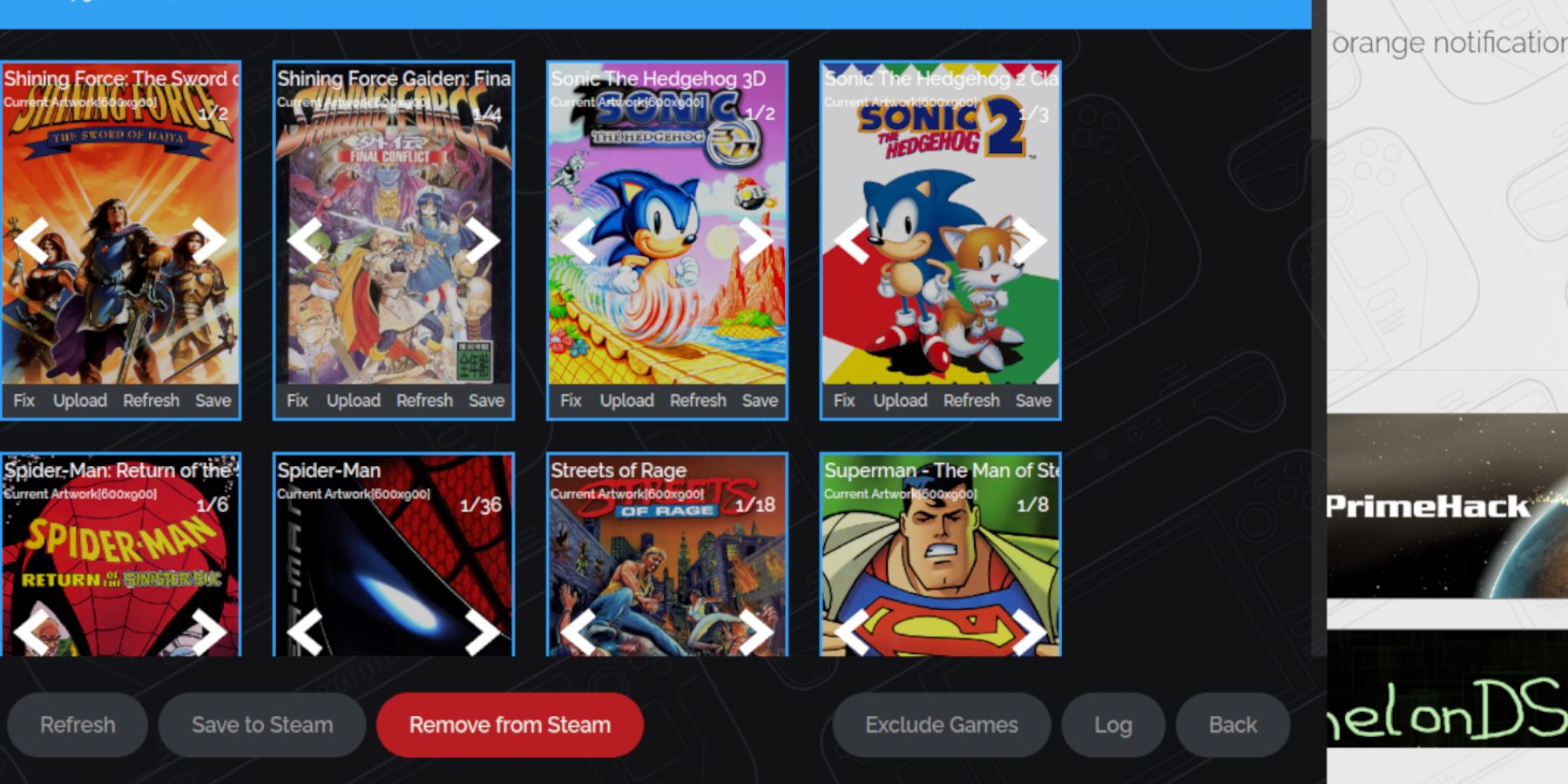 Çizim eksik veya yanlışsa:
Çizim eksik veya yanlışsa:
- Steam ROM Yöneticisindeki "Düzelt" işlevini kullanın ve oyunun adını arayın.
- ROM dosya adlarının başlıktan önce sayı içermediğinden emin olun.
- Eksik çizimi, görseli çevrimiçi bularak, Steam Deck'inizin Resimler klasörüne kaydederek ve ardından Steam ROM Yöneticisi aracılığıyla yükleyerek manuel olarak yükleyin.
Oyununuzu Oynama Gear Oyunları
- Oyun Moduna geri dönün.
- Steam Kitaplığınızı açın, Koleksiyonlar'a gidin ve Game Gear koleksiyonunuzu bulun.
- Bir oyun seçin ve oynayın!
Performans Düzenlemeleri:
Yavaşlamayı önlemek için kare hızını ayarlayın:
- QAM düğmesine basın (sağ izleme dörtgeninin altındaki üç nokta).
- Performans'ı seçin.
- "Oyun başına profil kullan" seçeneğini etkinleştirin ve Kare Sınırını 60 FPS'ye ayarlayın.
Decky Yükleyici ve Elektrikli Aletlerle Performansı Artırın
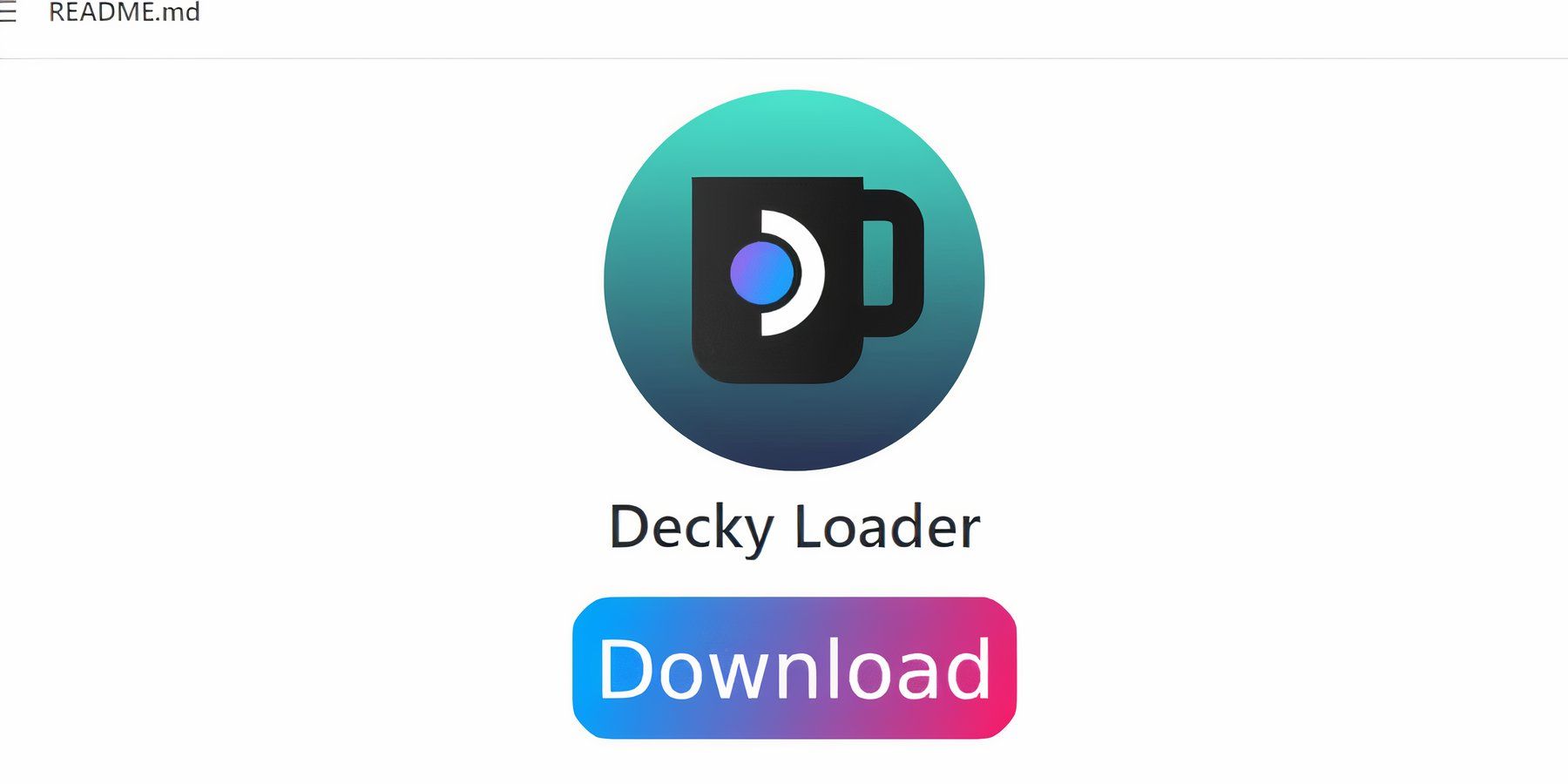 Optimum performans için Decky Loader'ı ve Elektrikli El Aletleri eklentisini yükleyin:
Optimum performans için Decky Loader'ı ve Elektrikli El Aletleri eklentisini yükleyin:
- Masaüstü Modunda, Decky Loader'ı GitHub sayfasından indirin ve önerilen yöntemi kullanarak yükleyin.
- Steam Deck'inizi yeniden başlatın.
- Oyun Modunda, QAM aracılığıyla Decky Loader'a erişin, mağazayı açın ve Elektrikli El Aletleri eklentisini yükleyin.
- Elektrikli Araçlar içinden SMT'leri devre dışı bırakın, Konuları 4'e ayarlayın, Manuel GPU Saat Kontrolünü etkinleştirin (frekansı 1200'e ayarlayarak) ve Oyun Başına Profili etkinleştirin.
Steam Deste Güncellemesinden Sonra Decky Loader'ı Kurtarma
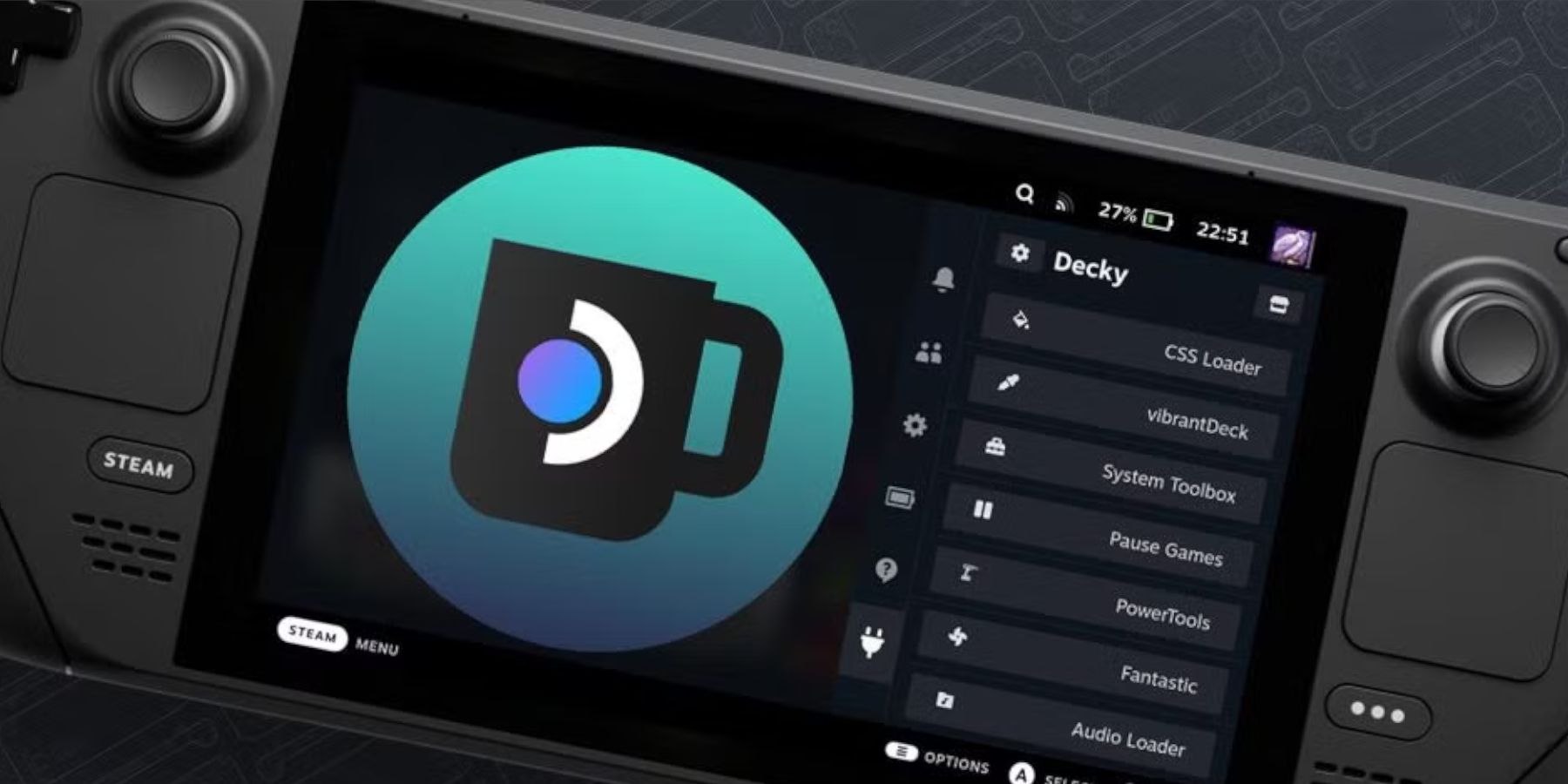 Bir Steam Deck güncellemesi Decky Loader'ı kaldırırsa:
Bir Steam Deck güncellemesi Decky Loader'ı kaldırırsa:
- Masaüstü Moduna geçin.
- Decky Loader'ı tekrar indirin. Önemlisi, ayarlarınızı korumak için "Aç" yerine "Yürüt"ü seçin.
- Sudo şifrenizi girin (henüz oluşturmadıysanız bir tane oluşturun).
- Steam Deck'inizi yeniden başlatın.
Steam Deck'inizde Game Gear klasiklerinin tadını çıkarın!